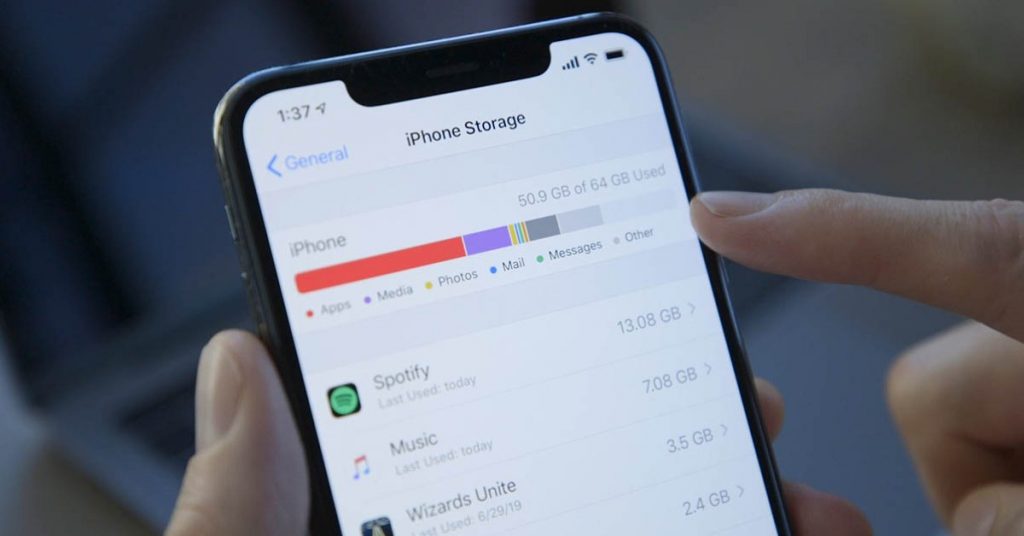Dữ liệu hệ thống có thể tăng theo thời gian khi bạn sử dụng iPhone. Điều này có thể dẫn đến việc iPhone của bạn bị hết dung lượng lưu trữ. Lúc này, điều chúng ta cần làm chính là tìm cách xóa dữ liệu hệ thống trên iphone. Nếu bạn chưa biết thao tác thực hiện thì hãy đọc ngay bài viết này để được hướng dẫn.
Dữ liệu trên iPhone là gì?
Dữ liệu hệ thống trên iPhone là tập hợp các tệp, thư mục và tài nguyên khác nhau. Chúng hoạt động trong quá trình bạn sử dụng điện thoại với cục đích là để lưu trữ thông tin của chủ sở hữu thiết bị. Để xem có cần tìm cách xoá dữ liệu hệ thống trên iphone hay không, bạn có thể tự kiểm tra dữ liệu trên iPhone trong phần cài đặt.
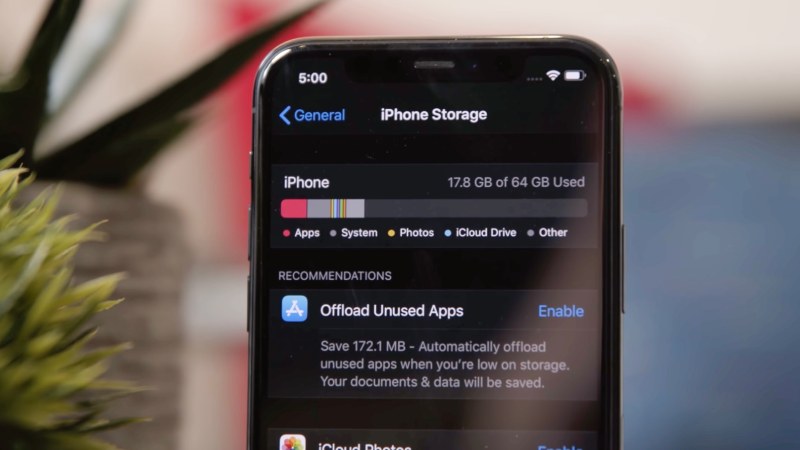
Sẽ có một tổ hợp bao gồm nhiều danh mục khác nhau nằm trong hệ thống iPhone bao gồm:
- Bộ nhớ đệm: Dữ liệu tạm thời được tạo ra để tăng tốc độ hoạt động của hệ thống.
- Nhật ký: Ghi chép hoạt động của hệ thống. Nhật ký có thể hữu ích để khắc phục sự cố và chẩn đoán các vấn đề.
- Tài nguyên hệ thống: Các tệp và thư mục được sử dụng bởi hệ điều hành iOS để hoạt động. Ví dụ: các tệp phông chữ, hình ảnh và âm thanh được sử dụng bởi giao diện người dùng.
- Dữ liệu ứng dụng: Dữ liệu được tạo ra bởi các ứng dụng như ảnh, video, nhạc, tin nhắn và cài đặt ứng dụng.
Tổng hợp các cách xoá dữ liệu hệ thống trên iphone
Hiện nay có 3 phương pháp phổ biến để giải phóng dung lượng lưu trữ bị chiếm dụng bởi dữ liệu hệ thống. Bạn có thể tham khảo.
Cách 1: Xóa dữ liệu ứng dụng
Mở Cài đặt > Cài đặt chung > Lưu trữ iPhone. Chọn ứng dụng bạn muốn xóa dữ liệu và sau đó chọn Xóa ứng dụng hoặc Tắt tải ứng dụng.
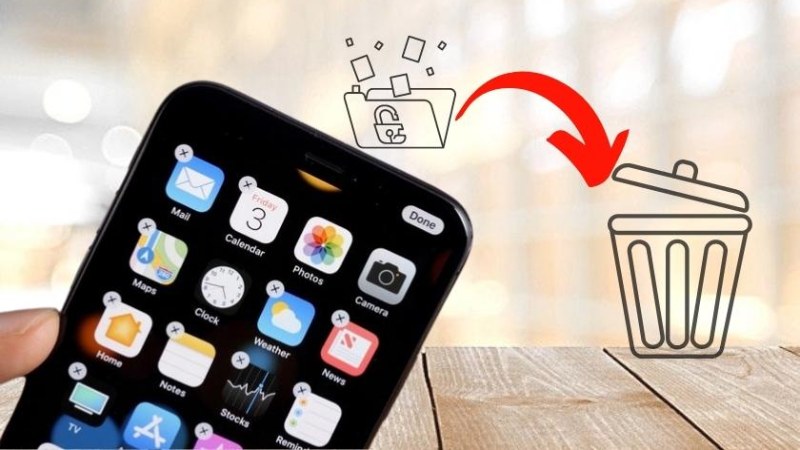
Cách 2: Cập nhật iOS
Đây là các cách xóa dữ liệu hệ thống trên iphone khá hiệu quả. Apple thường xuyên phát hành các bản cập nhật iOS mới bao gồm các bản sửa lỗi và cải tiến có thể giúp giảm dung lượng lưu trữ được sử dụng bởi dữ liệu hệ thống. Để cập nhật iOS, hãy mở Cài đặt > Cài đặt chung > Cập nhật phần mềm. Nếu bạn thấy máy có phiên bản iOS mới nhất mà mình chưa thiết lập thì hãy cập nhật ngay.
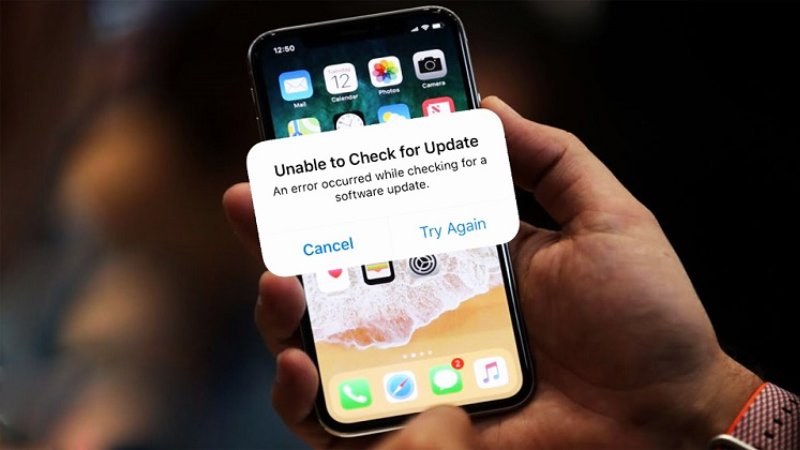
Cách 3: Khôi phục iPhone về cài đặt gốc
Nếu bạn đã thử tất cả các cách trên mà vẫn không giải phóng được dung lượng lưu trữ, bạn có thể khôi phục iPhone về cài đặt gốc. Việc này sẽ xóa tất cả dữ liệu và cài đặt trên iPhone của bạn, vì vậy hãy đảm bảo bạn đã sao lưu dữ liệu của mình trước khi thực hiện thao tác này. Để khôi phục iPhone, hãy mở Cài đặt > Cài đặt chung > Chuyển hoặc đặt lại iPhone > Xóa tất cả nội dung và cài đặt.

Tác dụng của việc xóa dữ liệu hệ thống
Việc xóa dữ liệu hệ thống trên iPhone có thể mang lại một số lợi ích sau:
Giải phóng dung lượng lưu trữ: Dữ liệu hệ thống có thể tăng theo thời gian khi bạn sử dụng iPhone. Điều này có thể dẫn đến việc iPhone của bạn bị hết dung lượng lưu trữ. Cách xóa dữ liệu hệ thống trên iPhone có thể giúp bạn giải phóng dung lượng lưu trữ cho các tệp, ứng dụng và nội dung khác.
Cải thiện hiệu suất: Dữ liệu hệ thống cũ hoặc bị hỏng có thể khiến iPhone của bạn chạy chậm hoặc không ổn định. Xóa dữ liệu hệ thống có thể giúp cải thiện hiệu suất của iPhone bằng cách loại bỏ các tệp không cần thiết và giải phóng tài nguyên hệ thống.
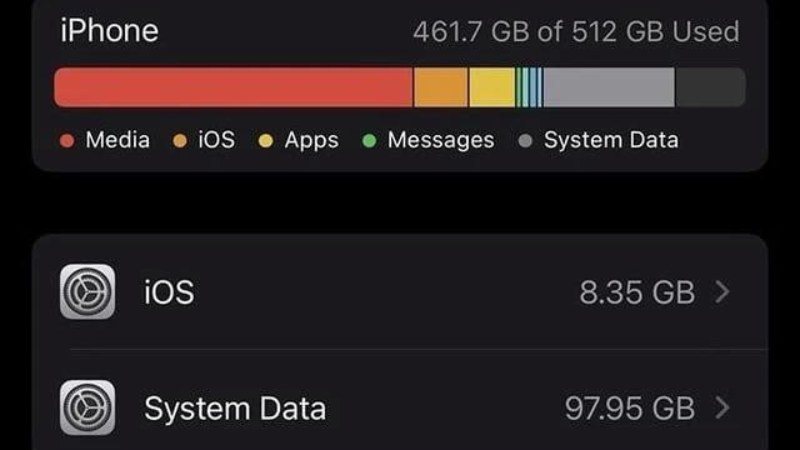
Giảm nguy cơ bị tấn công: Một số phần mềm độc hại có thể ẩn nấp trong dữ liệu hệ thống. Xóa dữ liệu hệ thống có thể giúp giảm nguy cơ bị tấn công bằng cách loại bỏ các tệp có thể chứa phần mềm độc hại.
Bảo mật thông tin cá nhân: Một số dữ liệu hệ thống có thể chứa thông tin cá nhân của bạn, chẳng hạn như mật khẩu hoặc lịch sử duyệt web. Xóa dữ liệu hệ thống có thể giúp bảo vệ thông tin cá nhân của bạn khỏi tay kẻ gian đánh cắp thông tin sử dung vào mục đích xấu.
Lời kết
Thử ngay một trong số cách xóa dữ liệu hệ thống trên iphone kể trên, bạn sẽ thấy phần dữ liệu hệ thống sẽ không còn chiếm quá nhiều dung lượng nữa. Hy vọng bài viết này đã cung cấp cho bạn thông tin cần thiết và áp dụng thành công.